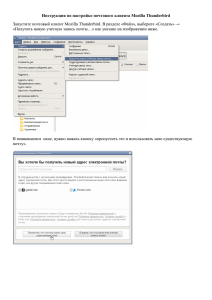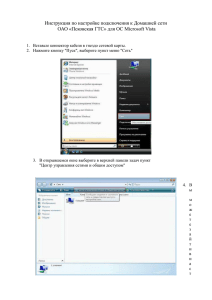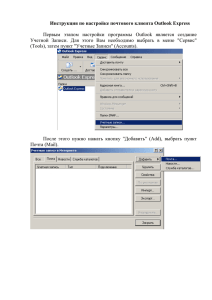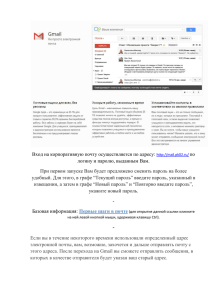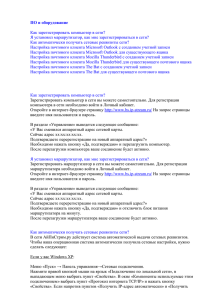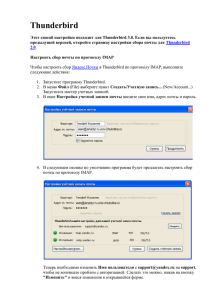Настройки почтовой программы MicrosoftOfficeOutlook 2010 @satkom.ru Файл
реклама
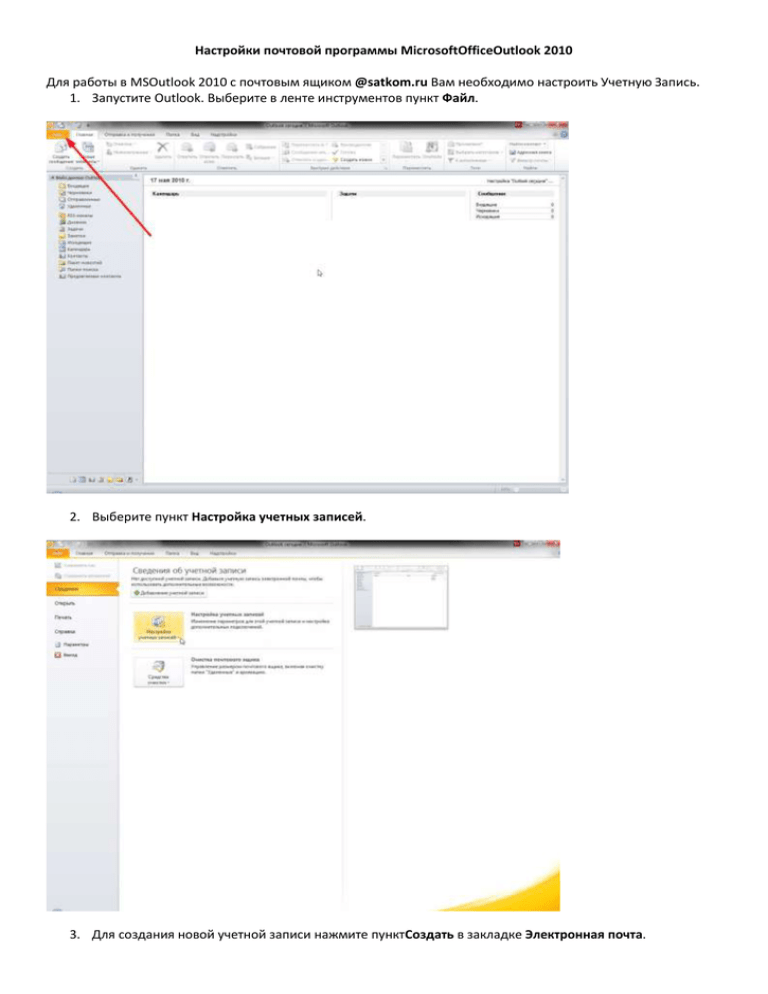
Настройки почтовой программы MicrosoftOfficeOutlook 2010 Для работы в MSOutlook 2010 с почтовым ящиком @satkom.ru Вам необходимо настроить Учетную Запись. 1. Запустите Outlook. Выберите в ленте инструментов пункт Файл. 2. Выберите пункт Настройка учетных записей. 3. Для создания новой учетной записи нажмите пунктСоздать в закладке Электронная почта. 4. В окне Добавить новую учетную запись (Автоматическая настройка учетной записи)выберите пункт Настроить вручную параметры сервера или дополнительные типы серверов и нажмите кнопку Далее. 5. В появившемся окне Добавить новую учетную запись (Выбор службы)выберите пункт Электронная почта Интернета и нажмите кнопку Далее. 6. В новом окне Добавить новую учетную запись (Параметры электронной почты Интернета) Вам необходимо ввести данные о вашей учетной записи. В полеВведите имя введите Ваше Ф.И.О., в поле Адрес электронной почты введите e-mail, полученный Вами в компании Интерком. В разделе Сведения о сервере выберите POP3 и укажите имена входящей и исходящей почты: Сервер входящей почты (POP3-сервер): mail.satkom.ru. Сервер исходящей почты (SMTP-сервер):mail.satkom.ru. В разделе Вход в систему Вам требуется указать имя пользователя, причем со знаком @ и доменом satkom.ru! Проще говоря, введите снова Ваш адрес электронной почтывида имя_пользователя@satkom.ru. 7. Нажмите кнопку Другие настройки. 8. Выберите вкладку Сервер исходящей почты. Установите флажок SMTP-серверу требуется проверка подлинности, затем установите переключатель Аналогично серверу для входящей почты. Нажмите OK. 9. Нажмите кнопку Проверка учетной записи… 10. Убедитесь, что соединение в почтовым сервером и отправка тестового письма прошли успешно. 11. Настройка окончена!